Como usar a janela do relógio para monitorar células selecionadas no Excel 2016
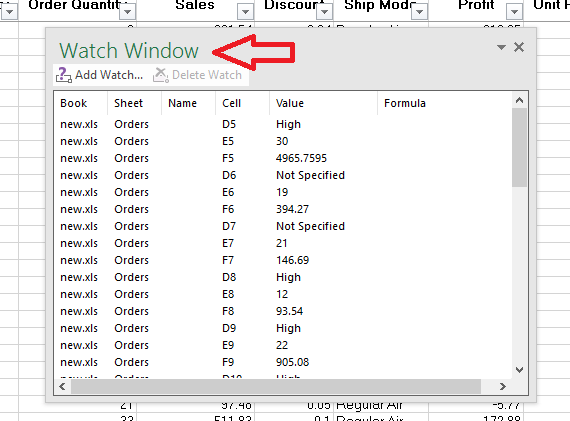
- 1839
- 175
- Howard Fritsch
Se você é um usuário do Excel frequente, principalmente você estaria lidando com uma grande quantidade de dados. Cada arquivo pode estar tendo muitas entradas. Mas na maioria das vezes, você estaria interessado apenas em certas células em todo o arquivo. É uma tarefa difícil identificar algumas células de uma grande planilha. O recurso da janela do relógio no Excel deve simplificar sua tarefa. Usando isso, você pode visualizar um número limitado de células em uma janela separada na planilha. Ao mesmo tempo, você pode continuar processando os dados originais. Todas as mudanças nos campos serão refletidas nele. Simplificando, a janela do relógio é uma janela pela qual você pode ver exatamente o que deseja ver. Ele filtra o conteúdo selecionado do vasto conjunto de dados. Portanto, você não precisará mais rolar para cima e para baixo procurando um campo específico. Leia este post para saber mais sobre a janela do relógio e como habilitá -lo.
Como usar a janela do relógio para monitorar células selecionadas no Excel 2016
- No menu da fita, clique em Fórmulas aba.
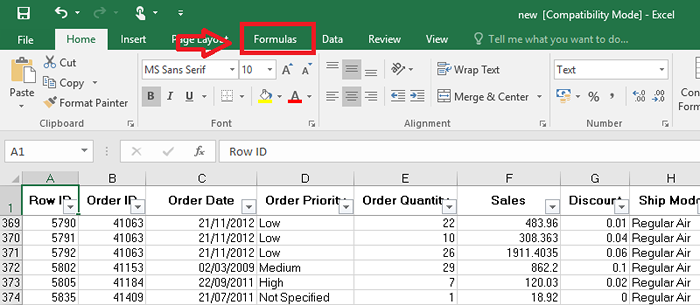
- Algumas seções, como biblioteca de funções, nomes definidos etc. serão vistos. Clique na opção Assistir janela na auditoria da fórmula.
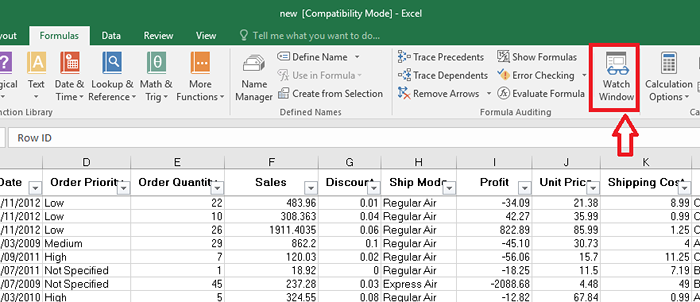
- Uma caixa de diálogo aparece como mostrado na imagem abaixo.
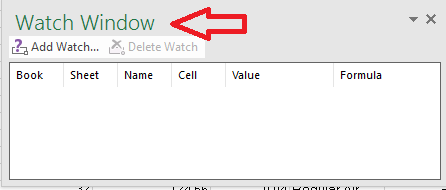
Esta é a sua janela de relógio. Estará vazio inicialmente. Agora, você pode adicionar o número selecionado de campos que deseja ver.
- Para isso, clique em Adicione o relógio no canto superior esquerdo.
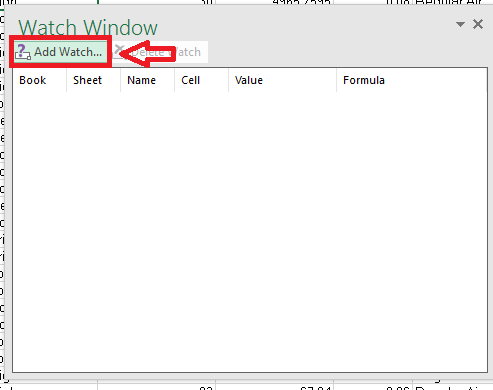
- Novamente, uma pequena janela aparece.
- Se você tiver apenas algumas células a serem selecionadas, pode digitar a célula correspondente no campo dada. Se mais células devem ser adicionadas, arraste o mouse para executar a seleção. Quando terminar, clique em Adicionar botão.
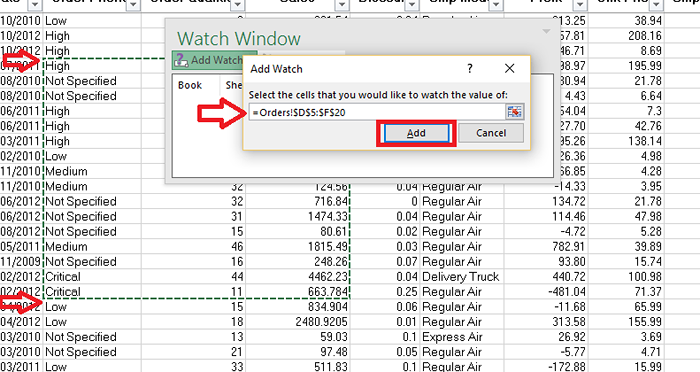
Você pode ver que a janela do relógio é preenchida imediatamente com os dados que você selecionou.
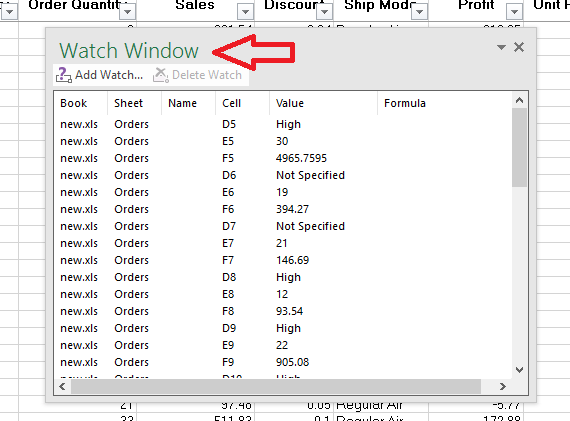
Quaisquer que sejam as edições que você fizer no arquivo real será refletido na janela do relógio. A janela do relógio sempre mostra os valores atualizados.
- Se você deseja excluir um campo específico, selecione a linha e clique em Exclua o relógio.
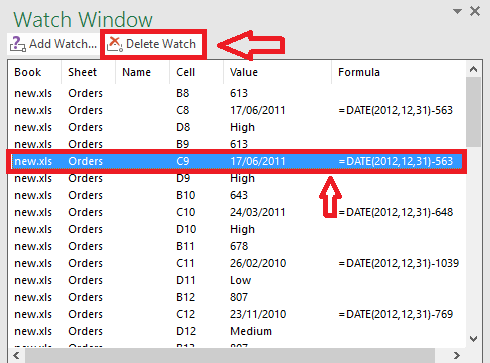
Espero que esta posta!
- « Como exibir o número como moeda no Excel 2016 no Windows 10
- Como impedir imagens de compressão automática no MS Office »

